1. Piilotetut kategoriat
Netflixin etusivulta löytyvien lajityyppien (draama, komedia jne.) lisäksi voi kokeilla tarkemmin rajattuja hakuja. Useilta sivustoilta löytyy listauksia koodeista, joiden avulla Netflixistä löytyy lukuisia eri lajityyppejä, joiden avulla voi etsiä vaikkapa tietyn näyttelijän elokuvia. Lue lisää erillisestä jutusta.
2. Näppäimistön pikavalinnat
Tietokoneen näppäimistöstä löytyy useita pikavalintoja, jotka helpottavat käyttöä.
Välilyönti – Play/Pause
Enter – Play/Pause
PgUp – Play
PgDn – Pause
F – Koko näytön tila
Esc – Pois koko näytön tilasta
Shift+Nuoli vasempaan – Kelaus taaksepäin
Shift+Nuoli oikeaan – Kelaus eteenpäin
Nuoli ylös/alas – Äänenvoimakkuuden säätö
M – Mykistys
3. Katseluhistoria
Omaa katseluhistoriaa voi tarkastella ja sieltä voi myös poistaa nimikkeitä, jos jostain syystä et halua jättää jälkiä siitä, että olet katsonut Netflixistä jonkin nolottavan tai arkaluontoisen ohjelman.
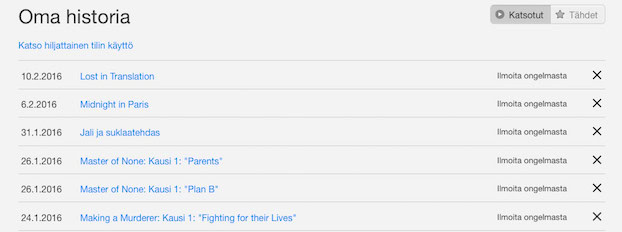
4. Kuvan tarkkuus
Jos katsot Netflixiä tietokoneella ja haluat mahdollisimman terävän Full HD -kuvan (kukapa ei haluaisi), niin kannattaa valita oikea selain. Esimerkiksi Chrome-, Firefox- ja Opera-selaimissa tarkkuus on tällä hetkellä vain 720p.
Google Chrome – tarkkuus maks. 720p
Internet Explorer – tarkkuus maks. 1080p
Microsoft Edge – tarkkuus maks. 1080p
Mozilla Firefox – tarkkuus maks. 720p
Opera – tarkkuus maks. 720p
Safari – tarkkuus maks. 1080p Mac OS X käyttöjärjestelmän versiosta 10.10.3 alkaen
5. Sovelluksista lisäviihdettä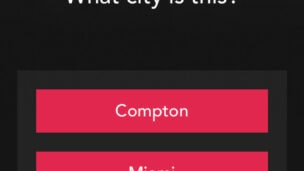
Netflixin käyttöä varten on olemassa monenlaisia puhelinsovelluksia, joista saa mukavaa lisäviihdettä. Esimerkiksi Plot Gurun avulla voit haastaa ystäväsi tietokilpailuun samalla kun katsotte Netflixiä. Esimerkiksi Dexter-sarjan katselu saa Plot Gurun avulla aivan uusia ulottuvuuksia.
6. Tekstityksen ulkonäkö
Jos halut muuttaa tekstityksen ulkonäköä, se onnistuu helposti oman tilin tiedoista. Kirjasinta, väriä ja kokoa voi vaihtaa helposti. Asetukset tulevat voimaan kaikissa tuetuissa laitteissa.
7. Vaihtoehtoinen tapa etsiä sisältöä
Netflixin omilla hakutoiminnoilla ei välttämättä löydy kaikkea haluttua tietoa. Lisäapuna voi käyttää esimerkiksi Flixed-sivustoa, joka kertoo mitkä nimikkeet ovat saatavana milläkin Netflix-alueella. Se kertoo myös kätevästi IMDb:n arvosanan ja muuta oheistietoa. Sivustolta pääsee nappia painamalla katsomaan nimikettä suoraan.
8. Toiston asetukset
Netflixin toiston asetuksia ja laatua voi säätää. Lisäksi voi valita toistetaanko sarjan seuraava jakso automaattisesti vai ei.
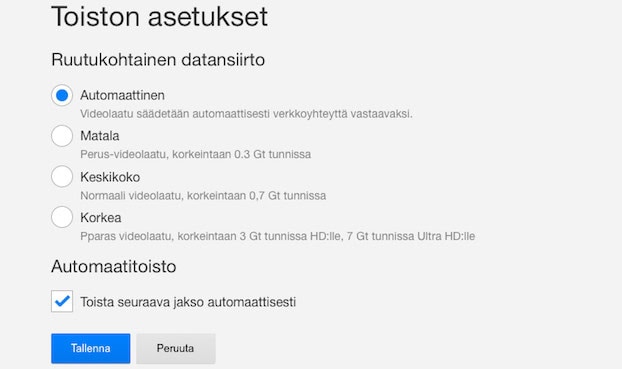
9. Käytä puhelinta kaukosäätimenä
Monissa laitteissa on mahdollisuus käyttää älypuhelinta Netflixin kaukosäätimenä. Esimerkiksi Apple TV:n tai Chromecastin käyttäjille se on erittäin kätevää.
10. Luo erilaisia profiileja
Netflixissä voi luoda viisi erilaista katsojaprofiilia. Niitä voi luoda eri mieltymyksille tai eri henkilöille. Esimerkiksi Twitter-käyttäjä nimeltä shut up, mike katselee humalassa eri sisältöä kuin selvin päin.
How I significantly improved my Netflix pic.twitter.com/8EMjBI3PM1
— shut up, mike (@shutupmikeginn) 6. toukokuuta 2015
Lähde: Business Insider
Lue myös: Tilaa Episodin uutiskirje ja tiedät mitä katsoa! Nappaa katseluvinkit suoraan sähköpostiin tästä.








